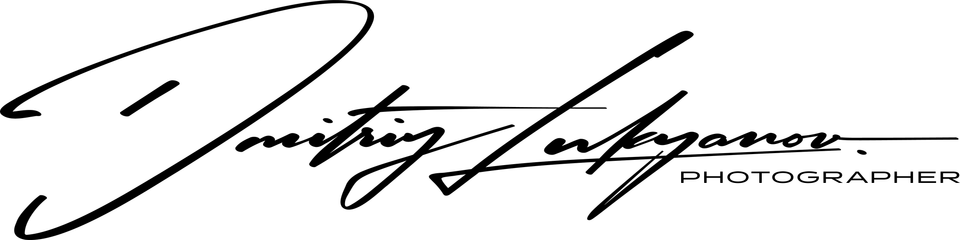Если вы занимаетесь фотографией и последующей пост-обработкой отснятого материала, то прекрасно знаете, сколько проблем может создать обычная пыль, которая еще и не всегда видна при обработке, но может вылезти при печати и испортить всю работу. И как бы вы не старались снимать чисто, продувать рабочее пространство перед тем как сделать кадр, пыль все равно где нибудь да сядет.
Одно дело, когда на выходе фотография с небольшим разрешением, например для интернет-магазина, там можно досконально ее и не чистить, при разрешении плюс/минус 600х600 точек пыль особо не будет заметна, а вот если фотография нужна в высоком разрешении, то тут уже надо подходить со всей ответственностью.
Хочу поделиться с вами одним приемом, который я постоянно использую при обработке отснятого материала. Это обычный корректирующий слой «Кривые»
Возьмем для примера следующее фото:

С первого взгляда картинка практически чистая, есть немного пыли, которую можно быстро прибрать при помощи любой восстанавливающей кисти.
А теперь накинем корректирующий слой «Кривые» со следующими настройками:
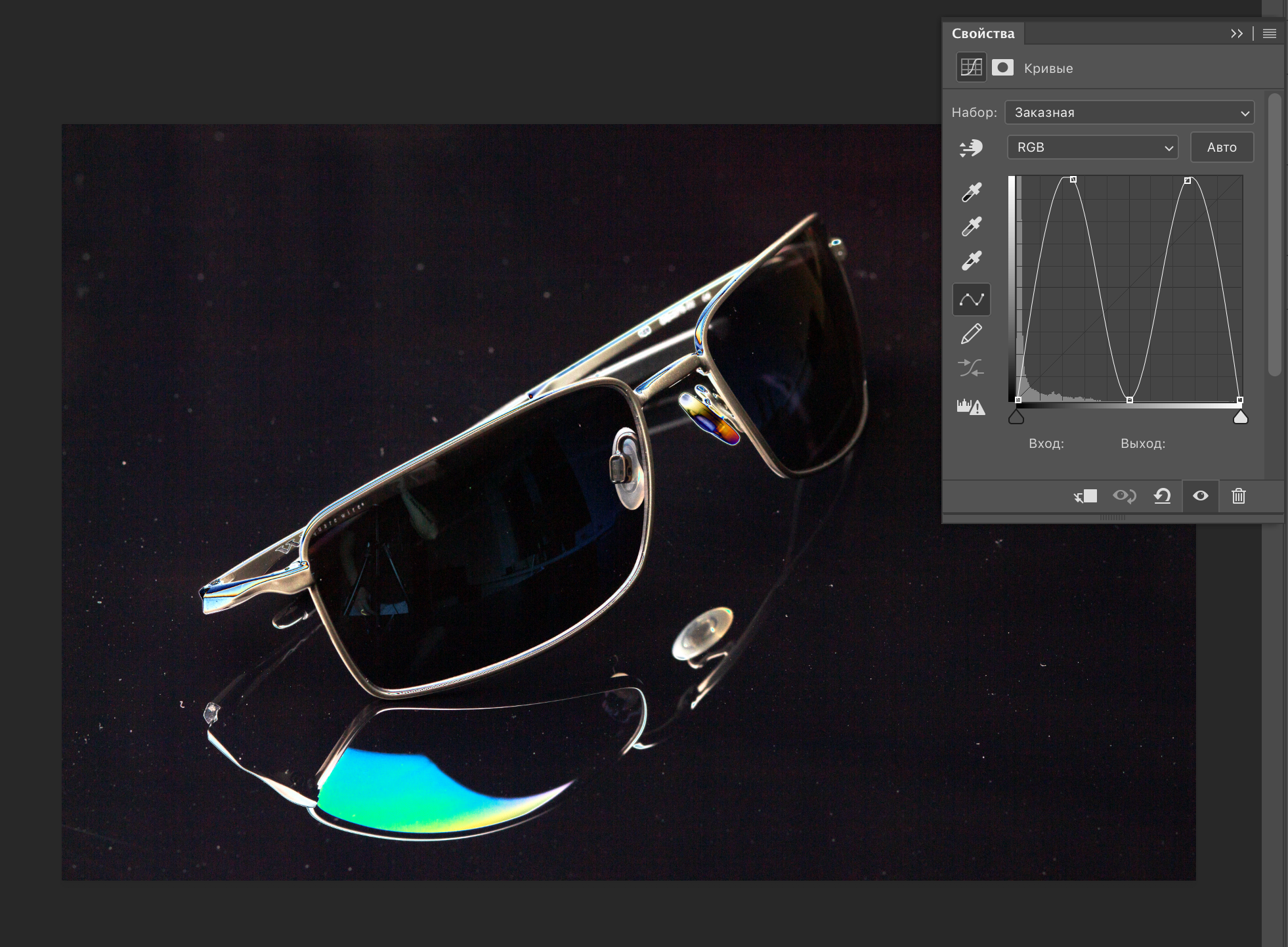
Вот тут то все и повылазило. Слой отлично проявил всю пыль, которая была изначально практически не заметна, включая даже мое отражение в очках :)
Ну а дальше, как бороться с этим безобразием, каждый решит сам. Существует куча методов, как устранять подобные недостатки и скорее всего у вас уже есть любимые приемы, которыми вы пользуетесь.
И небольшой совет - чтобы каждый раз не рисовать кривую, вы можете один раз записать экшн и потом одним кликом применять его к обрабатываемой фотографии.
Удачных вам кадров и поменьше всякой пыли))
Фотограф Дмитрий Лукьянов, Алматы